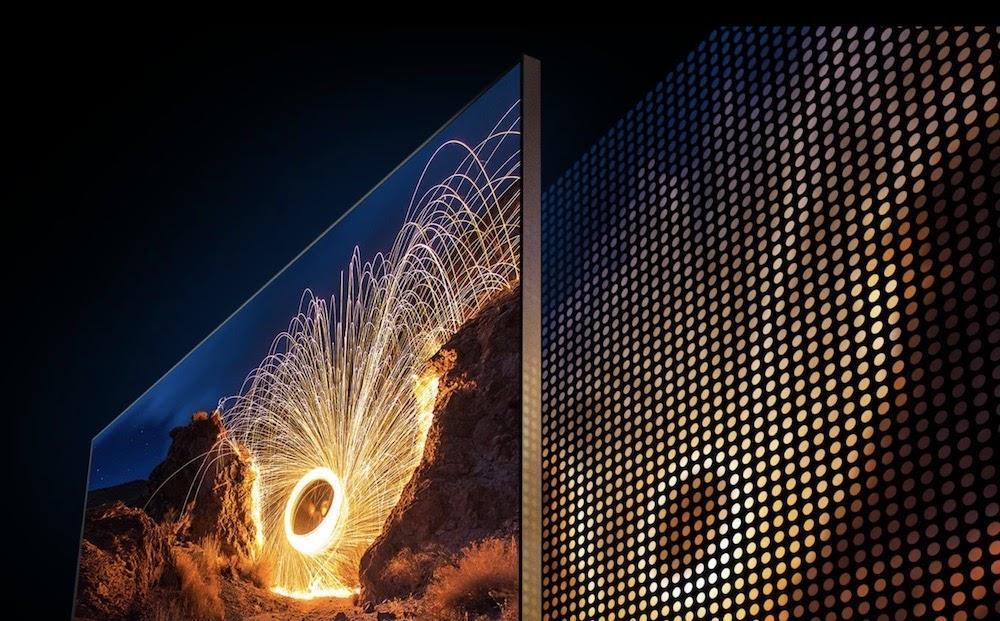Cara Mengubah Anda Galaxy Note 9 ke dalam Google Pixel «Android ::

Samsung Experience bukan untuk semua orang. Meskipun jauh dari masa TouchWiz, itu masih terlalu berat untuk Android puritan. Tetapi Anda tidak boleh membiarkan hal itu menghalangi Anda dari perangkat yang kuat yang memeriksa hampir semua kotak lainnya – ada cara untuk membuatnya Galaxy Note Perangkat lunak 9's terlihat dan terasa hampir seperti stok.
Agar jelas, Anda tidak bisa menghapus Pengalaman Samsung. Sementara Galaxy Note 9 varian dengan chip Exynos mungkin mendapat manfaat dari Project Treble, kami di sini di AS menggunakan Snapdragon SoCs tidak akan melihat perkembangan dalam ROM kustom selain yang berbasis pada Samsung Experience. Namun, dengan bantuan beberapa aplikasi, Anda dapat mengubah tampilan Galaxy Note 9 sehingga benar-benar menyerupai stock Android.
Langkah 1: Switch untuk Peluncur Pixel
Salah satu hal pertama yang Anda perhatikan setiap kali Anda menyalakan Galaxy Note 9 adalah layar beranda. Beralih dari stok Samsung launcher bekerja sangat baik dalam meningkatkan estetika ponsel, menyembunyikan banyak perubahan desain dari Samsung Experience.
Meskipun ada sejumlah peluncur layar utama yang hebat di pasaran, hanya ada satu opsi untuk mendapatkan peluncur yang sama seperti yang ditemukan pada Pixel 2 yang menjalankan Android 9.0 Pie, dan itu adalah Peluncur Pixel (porting oleh Quinny899) . Lihat tautan di bawah ini tentang cara memasang peluncur ini di blog Anda Galaxy Note 9.

Langkah 2: Ubah Naungan Pemberitahuan
Secara pribadi, ada dua aspek perangkat Samsung (bersama dengan sebagian besar skin OEM) yang sebagai purist Android, mengganggu saya sampai ke intinya: warna notifikasi dan menu Pengaturan. Saya telah mencari panjang dan sulit untuk cara mengubah kedua opsi tanpa root. Meskipun saya belum dapat menemukan solusi untuk Pengaturan, saya berhasil menemukan cara terbaik untuk warna pemberitahuan.
Gunakan panduan yang ditemukan di tautan di bawah ini untuk mengubah bayangan pemberitahuan ke desain baru yang ditemukan di Android 9.0 Pie.
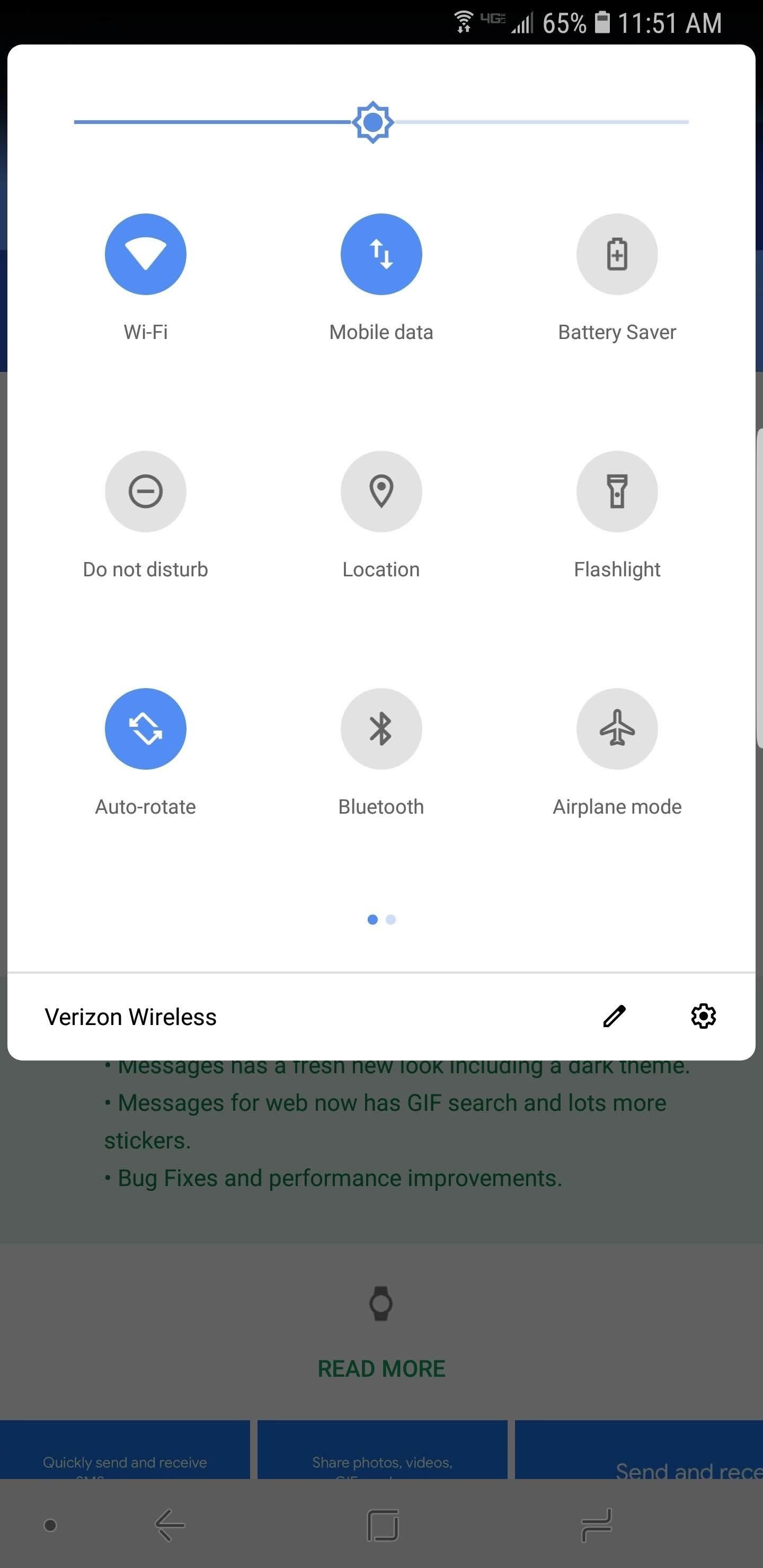
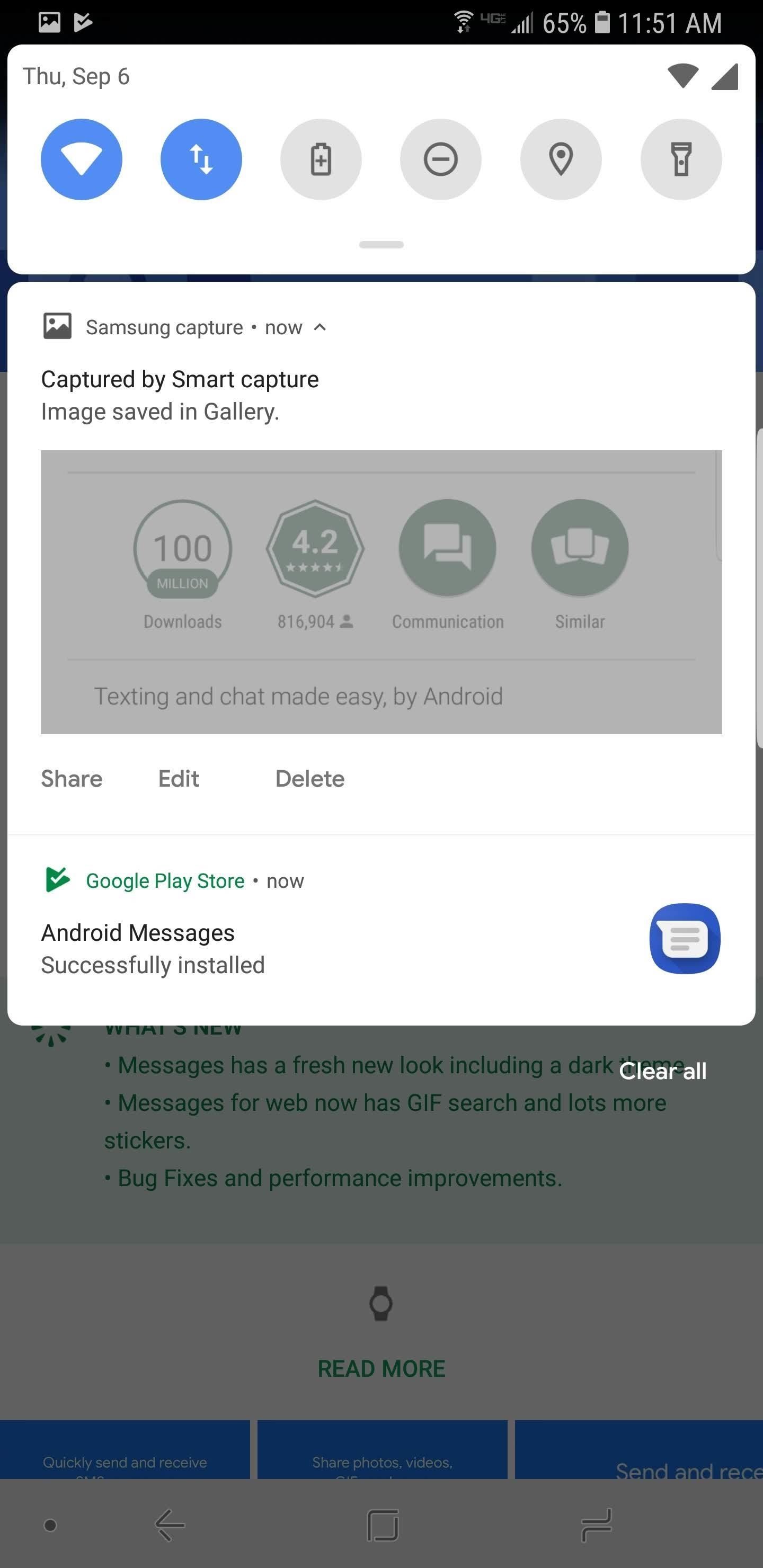
Langkah 3: Ubah Tombol Bixby menjadi a Google Assistant Tombol
Untuk puritan, tombol Bixby adalah keluhan lain yang harus Anda hadapi jika Anda memutuskan untuk beralih ke Galaxy Note 9. Meskipun Anda selalu dapat menonaktifkannya, agar sejalan dengan Pixel 2, lebih masuk akal untuk memetakannya kembali ke Google Assistant. Dengan melakukannya, kami menemukan solusi untuk Galaxy Note Kurangnya dukungan untuk Active Edge, fungsi pemerasan ditemukan pada Pixel 2 dan 2 XL yang dengan cepat meluncurkan Google Assistant.
Lihatlah panduan kami untuk memetakan kembali tombol Bixby untuk memunculkan Google Assistant pada Anda Galaxy Note 9 dengan cepat.
Langkah 4: Switch ke Google-Developed Apps
Sebagai sistem operasi yang didukung Google, Android murni dimuat dengan aplikasi yang dikembangkan oleh raksasa teknologi. Samsung, seperti banyak OEM lainnya, menggantikan banyak aplikasi bawaan Google yang dikembangkan, berharap mendapatkan akses ke bagian data yang cukup besar dan untuk mengunci individu ke dalam ekosistem mereka. Namun, untuk benar-benar "kembali ke persediaan," kita perlu beralih ke aplikasi ini kembali ke default, banyak di antaranya bahkan tidak diinstal pada perangkat.
Untuk pengalaman seperti Pixel yang sebenarnya, unduh aplikasi berikut ke Note 9:
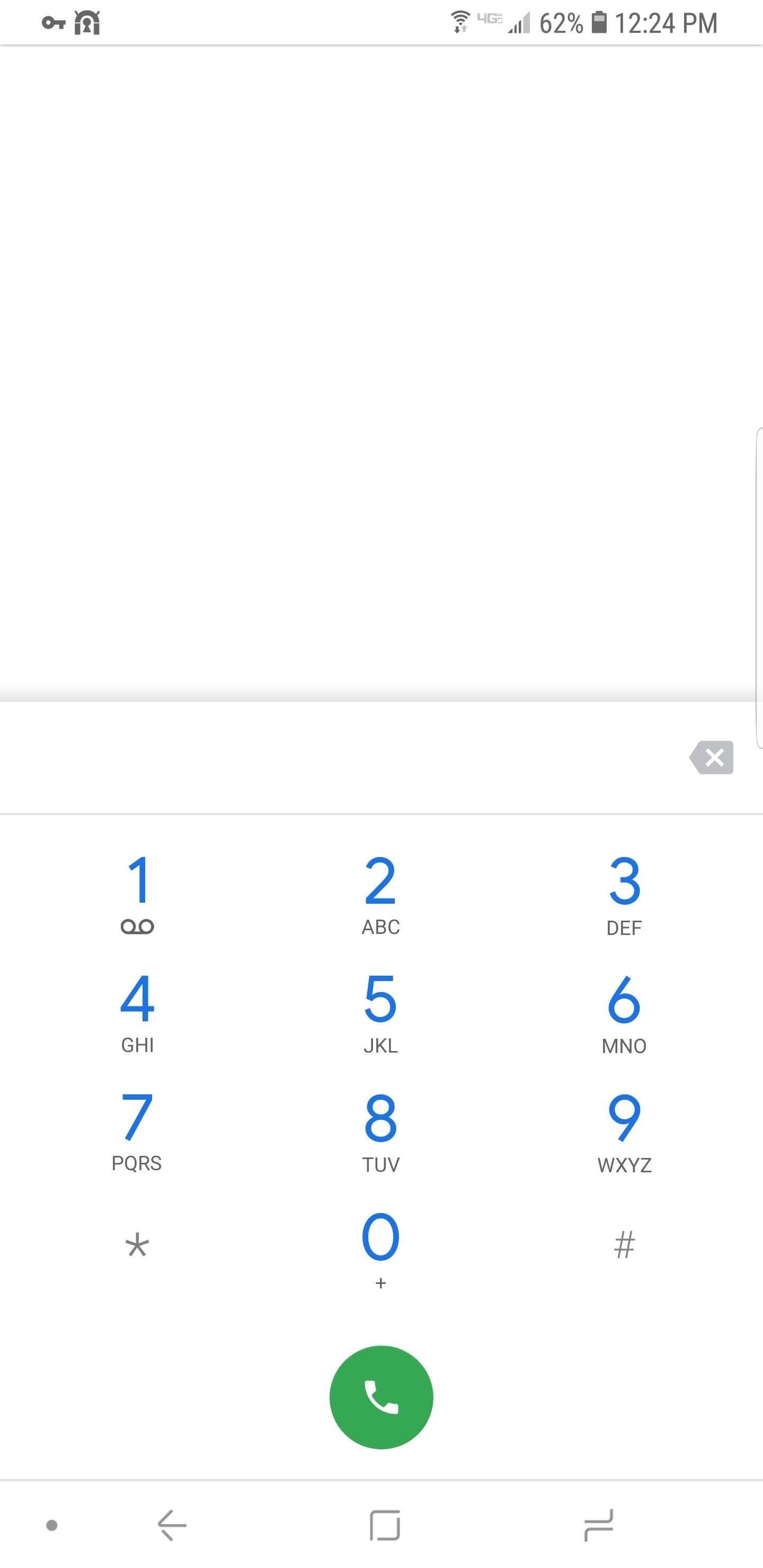
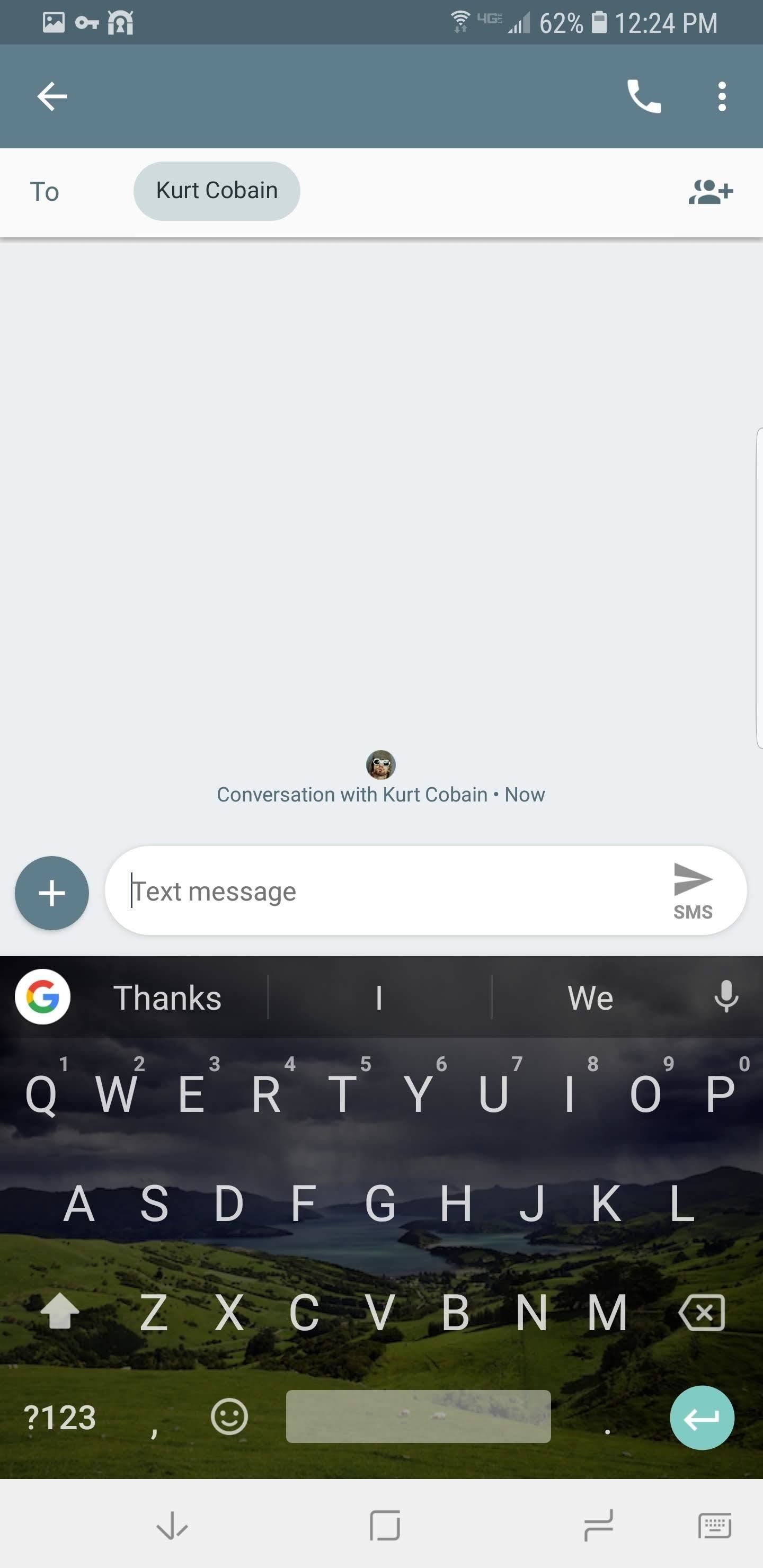
(1) Telepon Google. (2) Pesan Android menggunakan Gboard
Setelah menginstal aplikasi, Anda harus menjadikan masing-masing aplikasi default untuk fungsinya. Buka Pengaturan dan pilih "Aplikasi." Di sudut kanan atas layar Anda, pilih tiga titik vertikal dan pilih "Aplikasi default" dari sub-menu. Pada halaman berikutnya, buka setiap aplikasi dan alihkan ke opsi bawaan Android stock:
- Aplikasi browser: Google Chrome
- Aplikasi panggilan: Google Phone
- Aplikasi olahpesan: Pesan Android
- Tampilan depan: Peluncur Pixel
- Aplikasi bantuan telepon: Google
Langkah 5: Hapus Bloatware
Terakhir, salah satu langkah terpenting adalah menghapus semua bloatware yang diinstal oleh Samsung. Stock Android tidak termasuk aplikasi duplikat yang disertakan oleh Samsung, jadi Anda mungkin ingin membersihkan semuanya. Meskipun Anda selalu dapat menggunakan perintah ADB, dengan perangkat Samsung, ada cara yang jauh lebih mudah. Periksa panduan kami menggunakan tautan di bawah ini untuk cara menghapus semua bloatware di blog Anda Galaxy Note 9.
Itu Galaxy Note 9 adalah ponsel yang luar biasa, dengan mudah menduduki daftar teratas ponsel terbaik kami untuk menonton video. Namun, Samsung Experience mematikan banyak pengguna yang lebih suka UI yang lebih sederhana. Dengan lima langkah ini, kami dapat membawa Galaxy Note 9 dari Verizon untuk persediaan Android dan akhirnya menikmati keindahan dan spesifikasi top-tier Anda Galaxy Note 9 dengan pengalaman perangkat lunak yang lebih sesuai dengan preferensi Anda.
Gambar sampul dan tangkapan layar oleh Jon Knight /